إنشاء نماذج جوجل على هاتفك وجهاز الكمبيوتر أمر بسيط، ولكنه قد يكون صعبًا أحيانًا. تعرّف على كيفية إنشاء النماذج والاستبيانات من خلال هذه المقالة!
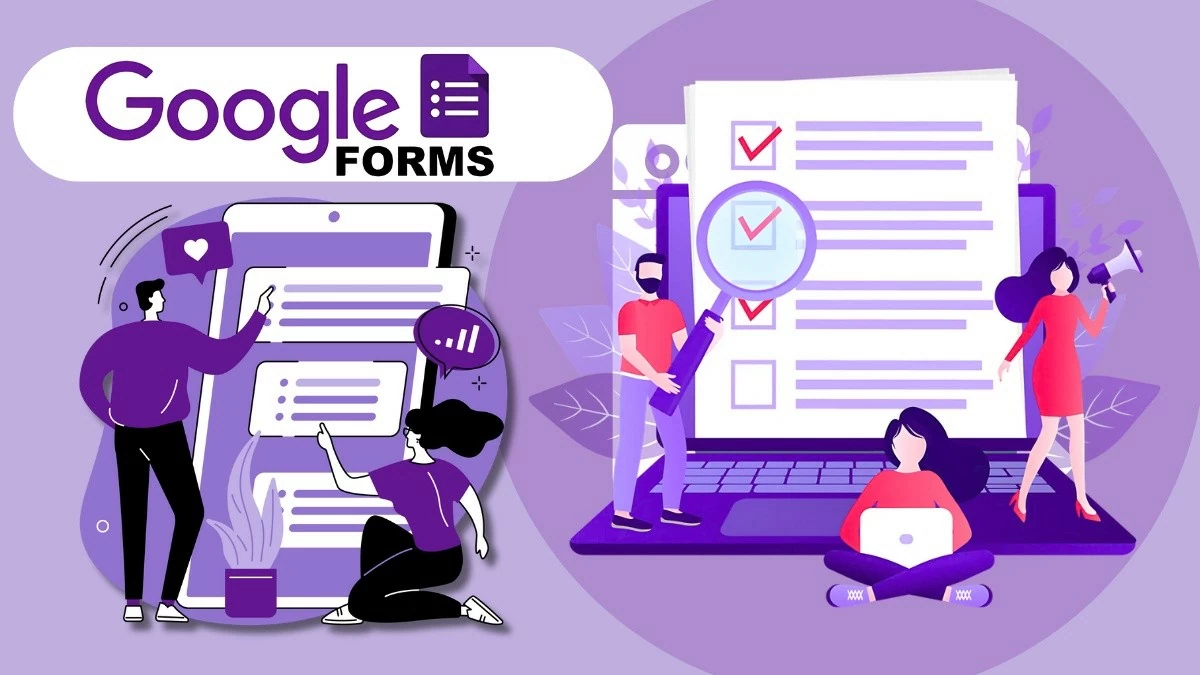 |
تعليمات حول كيفية إنشاء نماذج Google احترافية بسرعة
يُعدّ نموذج جوجل أداةً رائعةً للاستبيانات وجمع المعلومات. ستُفيدك معرفة كيفية إنشاء نموذج جوجل احترافيّ في عملك. في هذا القسم، ستُرشدك المقالة إلى كيفية إنشاء النماذج والاستبيانات على نموذج جوجل بطريقةٍ سهلةٍ وبسيطة.
تعليمات حول كيفية إنشاء نموذج Google عبر Google Drive
يمكنك إنشاء نموذج جوجل على هاتفك وجهاز الكمبيوتر، بشرط أن يكون لديك حساب جوجل. لإنشاء استبيان أو نموذج باستخدام جوجل درايف، اتبع الخطوات التالية:
الخطوة 1 : انتقل إلى Google Drive، وانقر فوق علامة "+" وحدد "نماذج Google" من القائمة.
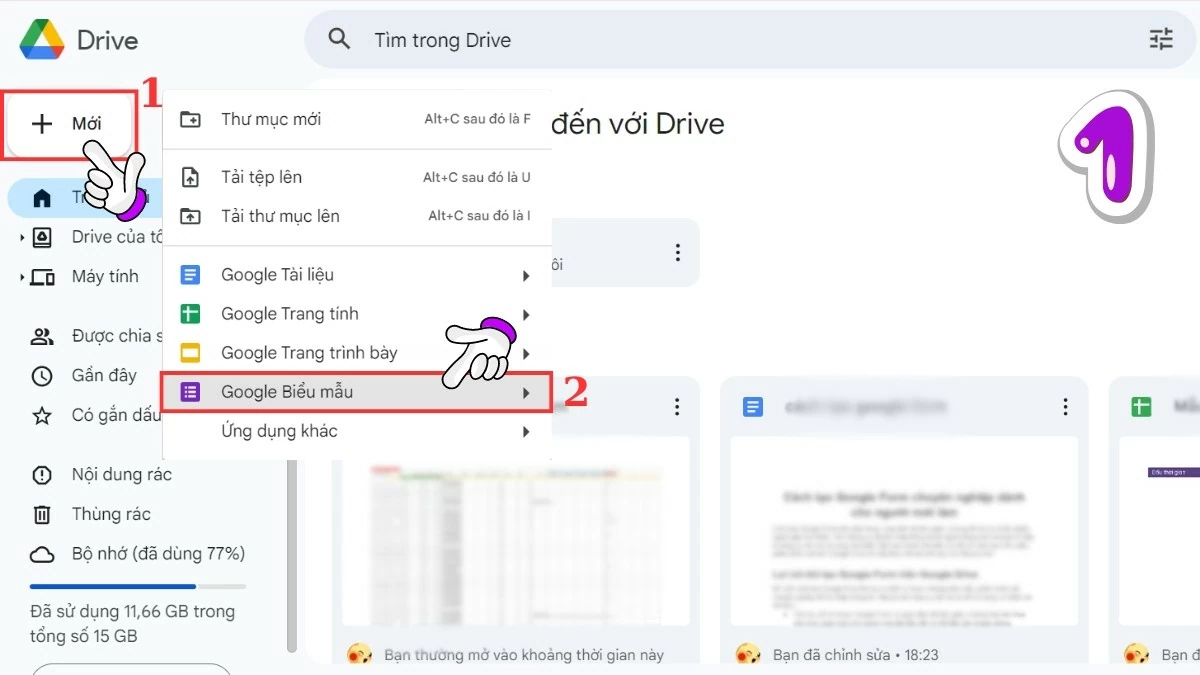 |
الخطوة الثانية : بمجرد فتح واجهة نموذج جوجل، يمكنك البدء بإنشاء النموذج حسب احتياجاتك. أولًا، أدخل عنوانًا ووصفًا ليفهم المستخدمون غرض الاستبيان.
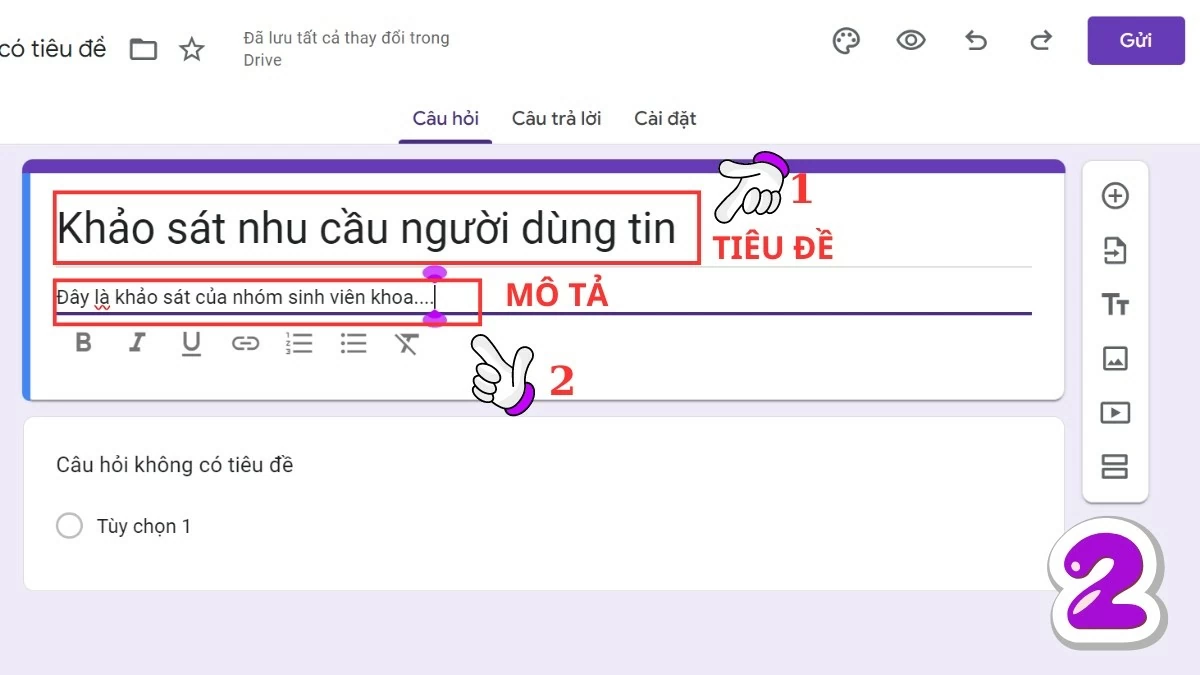 |
الخطوة 3 : بعد ذلك، اختر تنسيق السؤال المناسب مثل الاختيار من متعدد، أو مربع الاختيار، أو شبكة الاختيار من متعدد، وما إلى ذلك. ثم، املأ خيارات السؤال والإجابة.
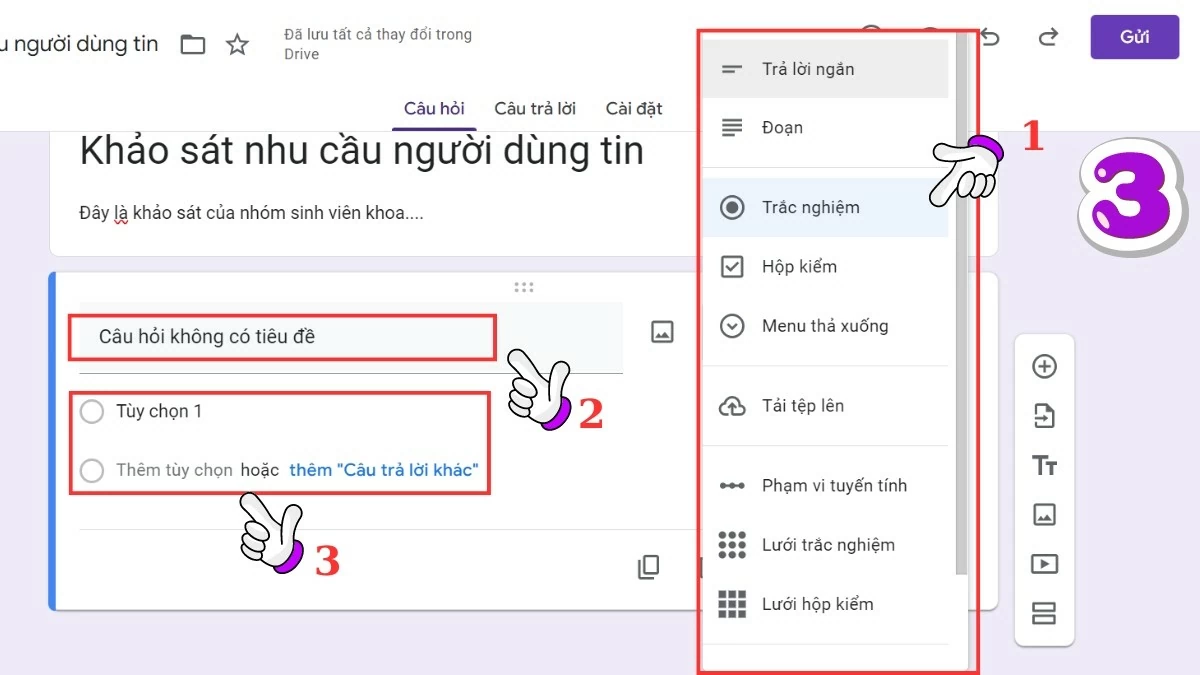 |
الخطوة 4 : لإجبار المستخدمين على الإجابة، فعّل وضع "إلزامي". لإضافة أسئلة جديدة، استخدم الأداة على يمين النموذج. استمر في إضافة الأسئلة حتى اكتمال الاستبيان.
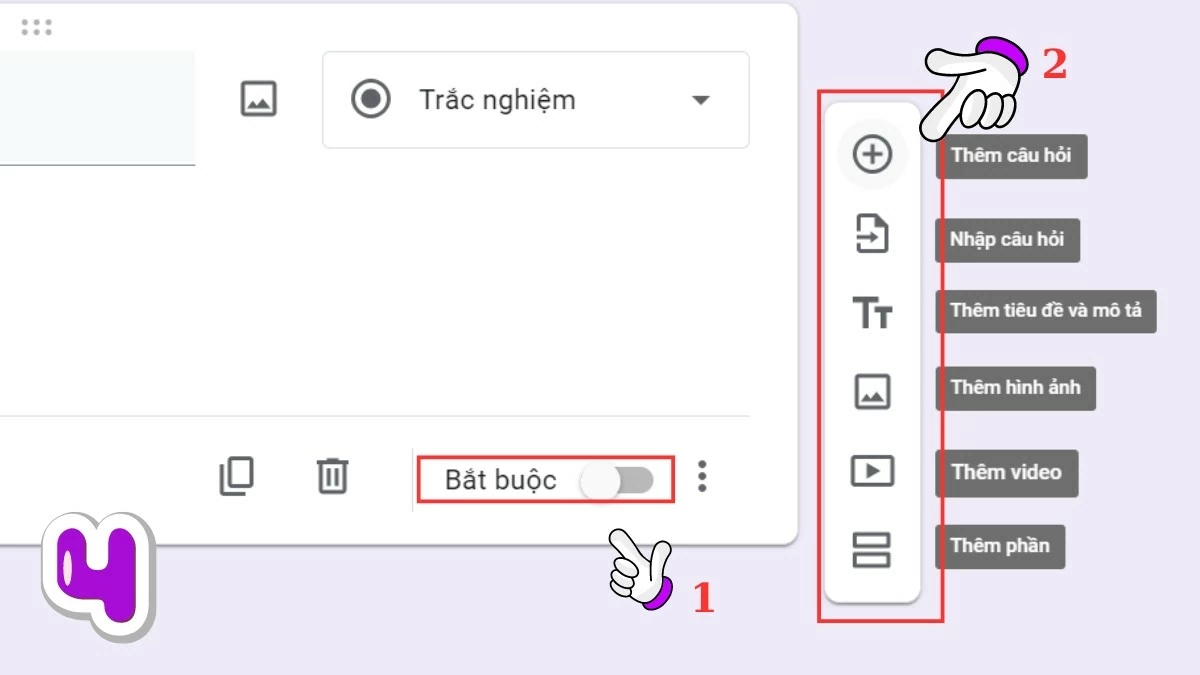 |
تعليمات حول كيفية إنشاء نموذج Google باستخدام Google Chrome
بالإضافة إلى استخدام Google Drive، يمكنك أيضًا إنشاء نماذج واستطلاعات رأي على Google Form عبر متصفح Google Chrome باتباع الخطوات التالية:
الخطوة 1 : افتح Google Chrome، وانتقل إلى متجر التطبيقات أو قم بالوصول مباشرة عبر الرابط https://docs.google.com/forms/u/0/.
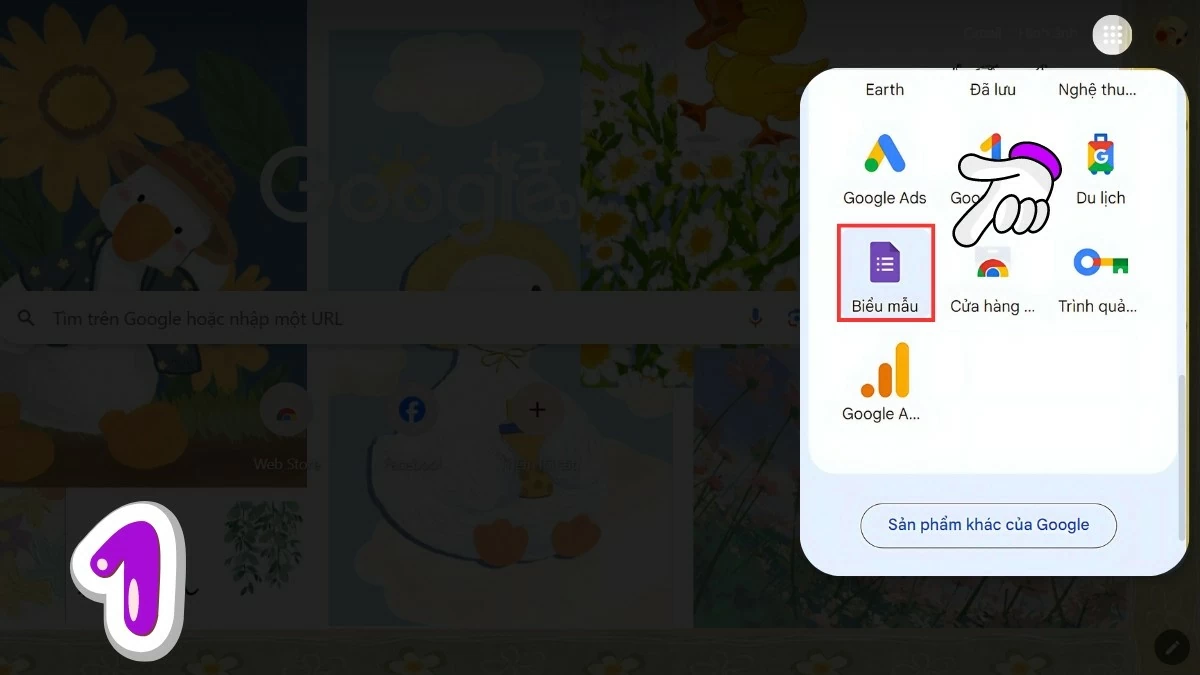 |
الخطوة 2 : بعد ذلك، حدد "نموذج فارغ" لبدء إنشاء نموذج Google، أو يمكنك اختيار القوالب المتوفرة من "معرض القوالب" لتوفير الوقت في التصميم والتخطيط.
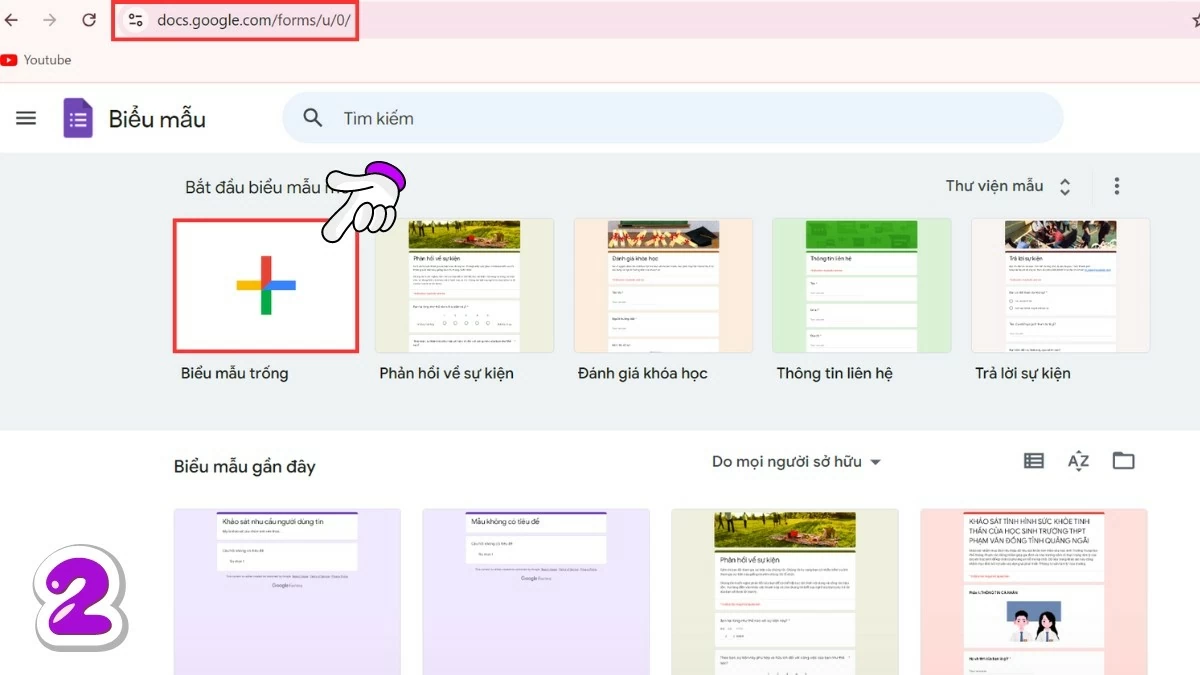 |
الخطوة 3 : بمجرد فتح نموذج Google، يمكنك البدء في صياغة أسئلة الاستطلاع ومشكلاته.
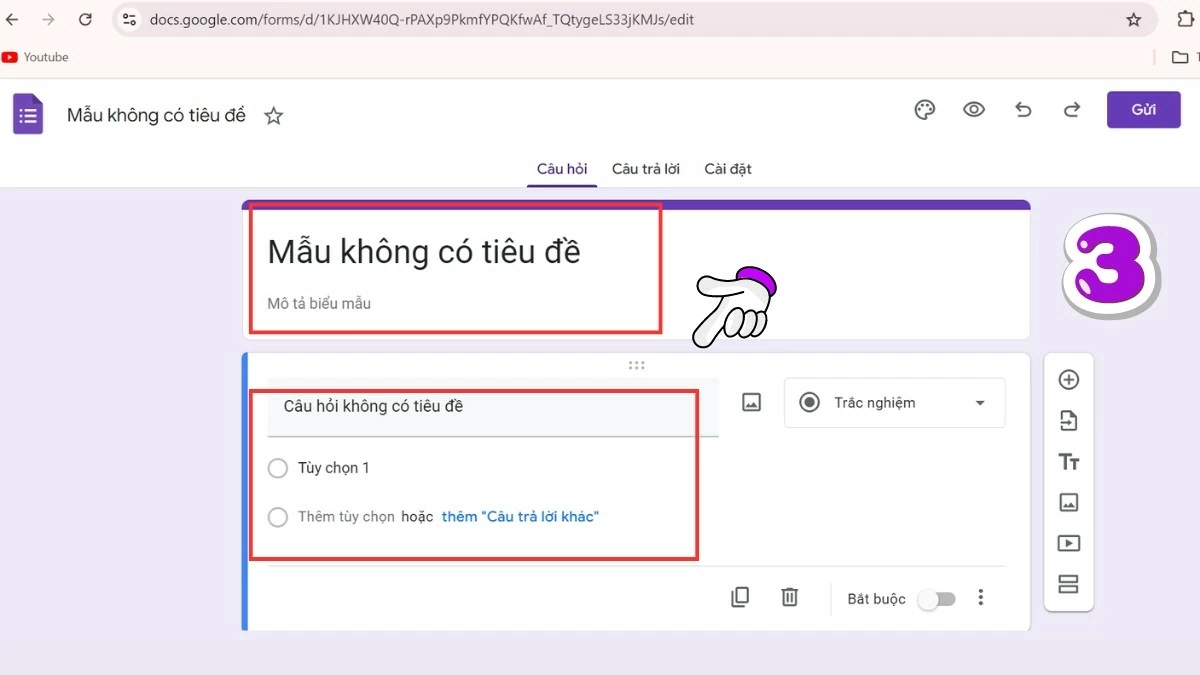 |
تعليمات حول كيفية إنشاء نموذج Google باستخدام جداول بيانات Google
لإنشاء نموذج Google مباشرةً من جداول بيانات Google، اتبع الخطوات التالية:
الخطوة 1 : أولاً، انتقل إلى جداول بيانات Google.
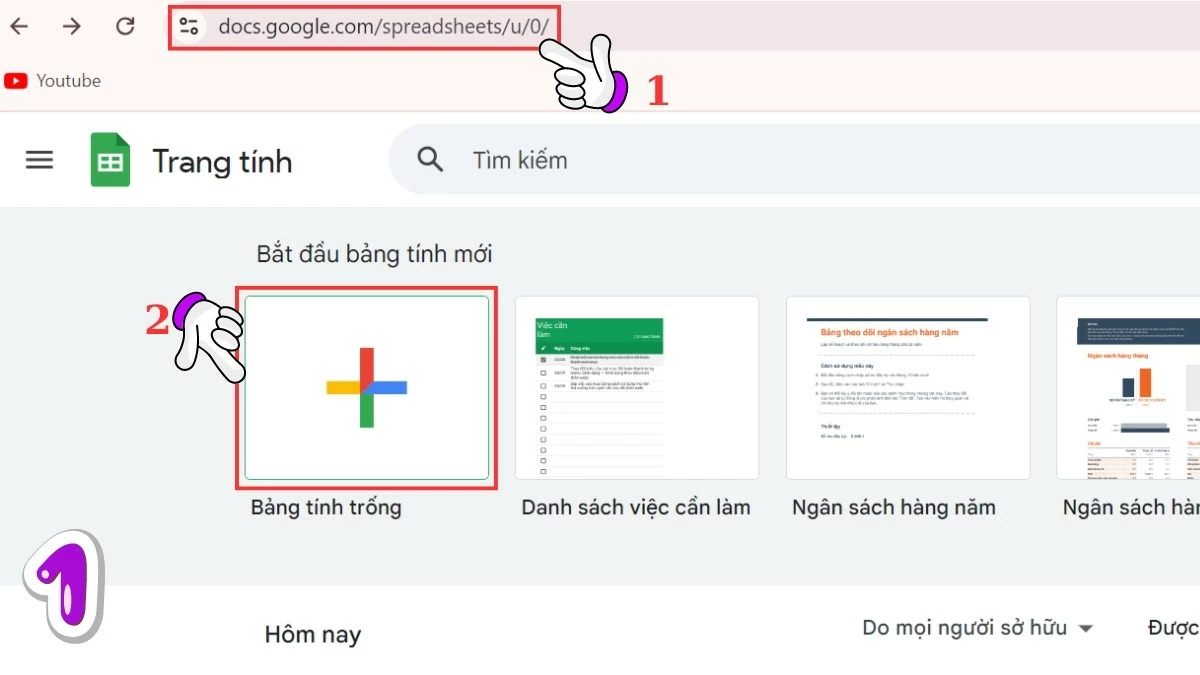 |
الخطوة 2 : في واجهة جدول البيانات، حدد علامة التبويب "أدوات" وحدد "إنشاء نموذج جديد".
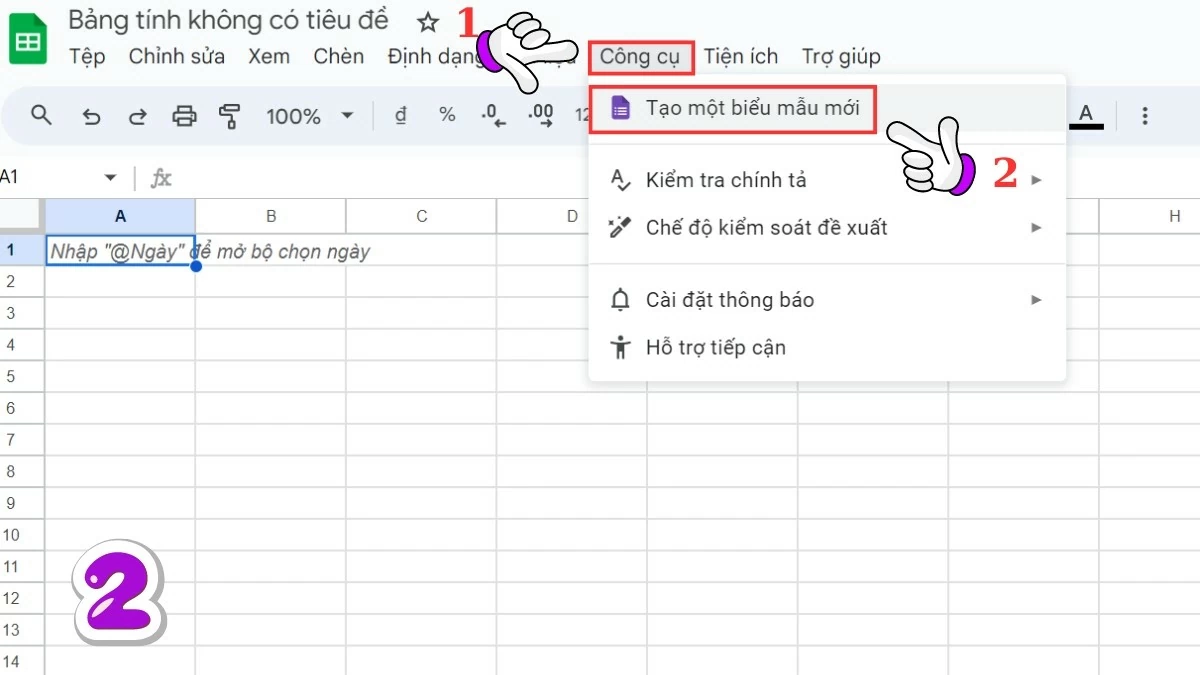 |
الخطوة 3 : ستُفتح واجهة نموذج جوجل، ويمكنك البدء بإنشاء أسئلة الاستبيان حسب احتياجاتك. بعد الانتهاء، سيتم ربط نموذج جوجل بجداول بيانات جوجل، مما يُسهّل عليك تتبع النتائج وإدارتها وتحليلها.
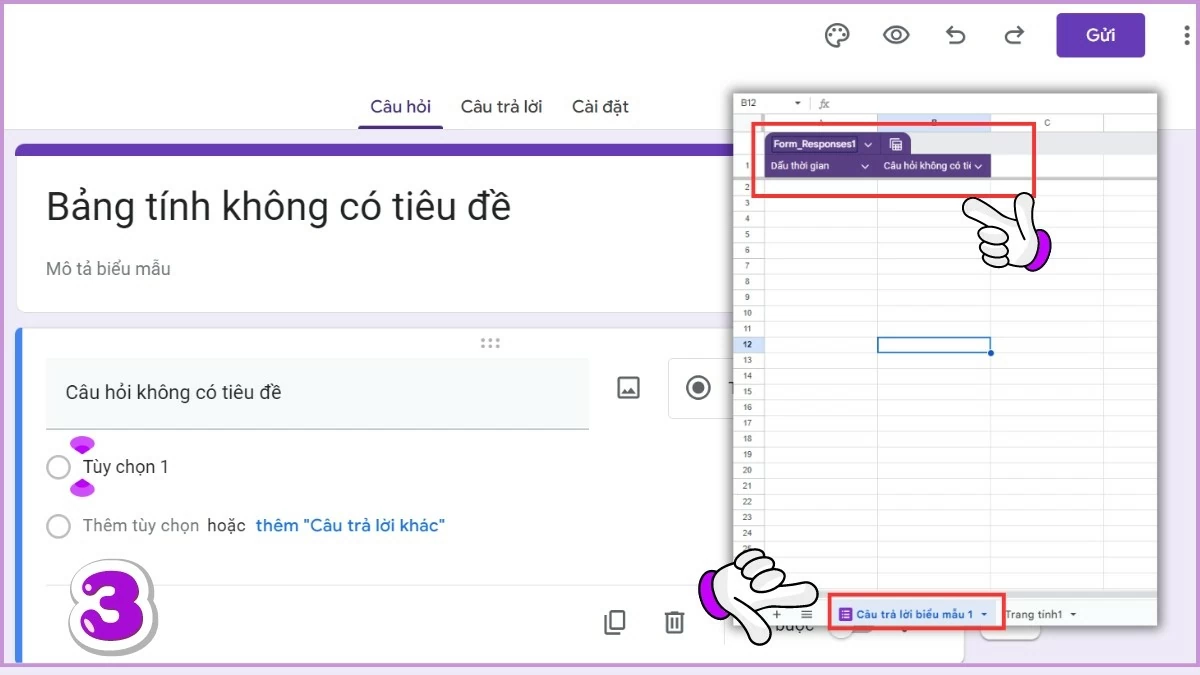 |
كيفية عرض الردود على نماذج Google بفعالية
بعد إنشاء نموذج Google وتلقي الردود من المشاركين في الاستطلاع، يمكنك عرض النتائج باتباع الخطوات التالية:
الخطوة 1 : افتح نموذج Google الذي تريد عرض استجاباته.
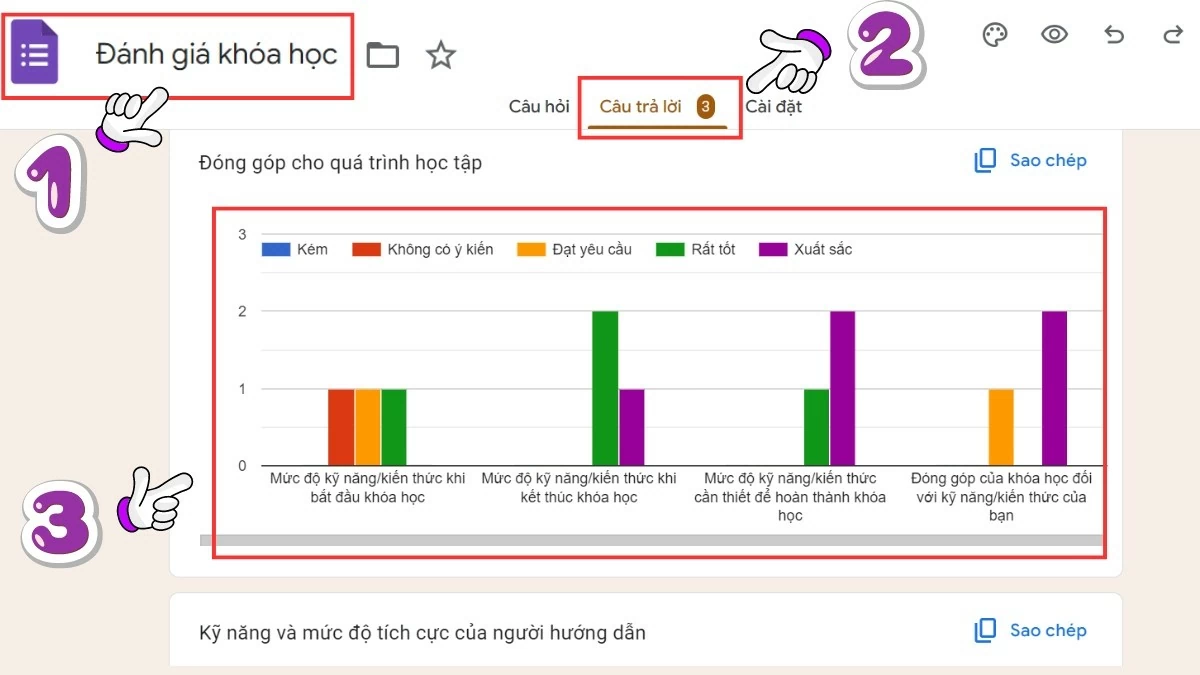 |
الخطوة 2 : في الجزء العلوي من النموذج، حدد علامة التبويب "الاستجابات".
الخطوة 3 : هنا يمكنك رؤية عدد وتفاصيل الإجابات، بالإضافة إلى الرسوم البيانية الإحصائية للنتائج.
لقد قام المقال أعلاه بإرشادك إلى كيفية إنشاء نموذج Google على هاتفك والكمبيوتر، وهو مناسب لجميع المستخدمين.
[إعلان 2]
مصدر







![[صورة] اصطف الناس بفارغ الصبر للحصول على الإصدارات الخاصة من صحيفة نهان دان](https://vphoto.vietnam.vn/thumb/1200x675/vietnam/resource/IMAGE/2025/8/30/53437c4c70834dacab351b96e943ec5c)










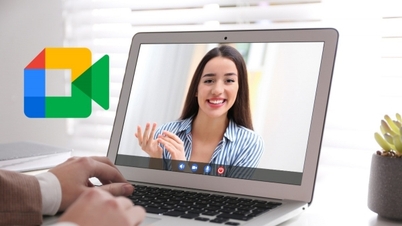





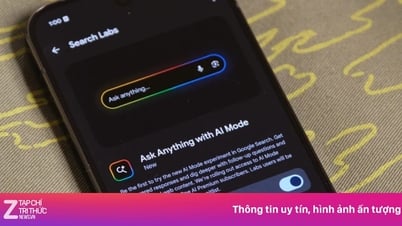














































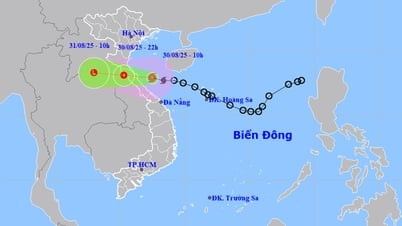



































تعليق (0)